Pixeling千象
1.67w
77
 5
5
Pixeling千象是由HiDream.ai(智象未来)团队打造的国产AIGC创作平台和社区。它基于自研的生成式视觉多模态基础模型,专为设计师群体提供一站式AI创作工具。
工具标签:
直达网站

工具介绍
Pixeling千象是什么?
Pixeling千象是由HiDream.ai(智象未来)团队打造的一款集图像生成、视频生成、图片编辑等多功能于一体的AIGC创作工具。它基于自研的生成式视觉多模态基础模型,拥有超过百亿参数的强大技术底蕴,能够为用户提供高质量、高效率的创作体验。作为全中文、易上手的创作平台,Pixeling千象致力于激发创作者的无限潜能,推动创意产业的繁荣发展。
Pixeling千象技术特点
- 多模态生成:Pixeling千象支持文本、图片、视频等多模态内容的生成,满足不同用户的多样化需求。
- 高质量输出:依托自研的百亿参数模型,Pixeling千象能够生成4K高清画面,细节丰富、色彩逼真。
- 智能编辑功能:平台提供智能重绘、智能拓图等创新编辑功能,让用户在创作过程中更加得心应手。
Pixeling千象产品功能
- 图片生成:用户可以通过输入文本描述,快速生成符合需求的图片作品。
- 视频生成:支持文生视频、图生视频等多种视频生成方式,让创意以动态形式展现。
- 图片编辑:提供智能重绘、智能拓图等功能,帮助用户对图片进行精细化处理和优化。
- 3D生成:未来还将支持3D模型的生成,为创作者提供更多维度的创作空间。
Pixeling千象核心优势
- 技术领先:Pixeling千象基于自研的生成式视觉多模态基础模型,技术水平行业领先。
- 易用性强:全中文界面设计,简洁易用的操作流程,降低用户的使用门槛。
- 社区互动:搭建设计内容社区,促进用户之间的交流与互动,为创作者提供灵感和支持。
用户友好性
Pixeling千象注重用户体验,提供详细的使用指南和教程,帮助用户快速上手。同时,平台还支持一键式操作,让用户能够轻松实现创意的转化和表达。
开源与社区合作
虽然Pixeling千象本身并非开源项目,但HiDream.ai团队秉持开放合作的态度,积极与社区进行互动和合作。他们提供详尽的使用指南和技术支持,鼓励用户参与社区的讨论和交流,共同推动AIGC技术的发展和应用。
Pixeling千象需求人群
Pixeling千象主要面向设计师、艺术家、广告从业者、教育工作者等创意领域专业人士。同时,它也适合对AI创作感兴趣的普通用户,帮助他们实现创意的转化和表达。
Pixeling千象适用场景
Pixeling千象在艺术创作、商业设计、教育科研、娱乐媒体等多个领域都有广泛应用。例如,它可以用于制作海报、广告、宣传视频、教学课件、游戏场景概念图等,为各行各业提供高效、便捷的创作解决方案。
如何使用Pixeling千象?
- 注册登录:用户需要注册并登录Pixeling千象平台,获取相应的使用权限。
- 选择功能:根据需求选择图片生成、视频生成、图片编辑等功能模块。
- 输入提示词:在输入框中输入描述想要生成内容的提示词(Prompt),并设置相关参数。
- 生成内容:点击生成按钮,等待系统根据提示词和参数生成相应的内容。
- 查看与调整:生成完成后,用户可以查看生成的内容,并根据需要进行调整和优化。通过不断尝试和调整,用户可以创作出更加满意的作品。
最新动态
国产开源图像生成模型HiDream-I1近日引起了广泛关注,这款由HiDream-ai团队精心打造的模型,拥有17亿参数的强大实力,迅速在科技界崭露头角,成为新晋热门话题。
基于先进的扩散模型技术,HiDream-I1能够将文字描述转化为栩栩如生的图像,其在细节表现和图像统一性方面的能力令人印象深刻。早期测试结果揭示,无论是在色彩还原、边缘细节处理还是整体构图上,HiDream-I1都展现了卓越的性能,尤其在处理复杂场景和多样化风格时,仍能生成清晰且具有艺术感的图像,与国际顶尖模型如Stable Diffusion相比也毫不落下风。
专家分析指出,HiDream-I1之所以能够取得成功,很可能归功于开发团队对扩散模型技术的深刻理解和大规模预训练的有效应用,这使得模型在生成速度和质量之间达到了理想的平衡。为了适应不同用户的需求,团队贴心地推出了完整版和轻量版两种模型,后者特别考虑到了计算资源有限的用户。此外,模型还配备了简便易用的一键式推理脚本,极大地降低了用户的操作难度,体现了开源技术的普及精神。
目前,HiDream-I1已经在GitHub上完全开源,并遵循MIT许可证,允许开发者自由使用和修改。团队还提供了详细的使用文档,并建议使用Flash Attention等工具来进一步优化模型性能。
其它相关文章:
评论
全部评论

暂无评论
热门推荐
相关推荐

万相营造
万相营造是阿里巴巴推出的一款集智能化、高效化一体的AI电商营销工具,专门为商家量身打造,旨在通过AI技术帮助商家高效生成广告投放素材,提升经营效率。该平台提供了多种功能,包括AI图片、智能试衣、家居图、AI视频、AI文案等,覆盖了全域内容生产、智能上架、渠道投放、人群匹配等关键环节
Draw Things
Draw Things是一款由Draw Things, Inc. 开发的图像生成与编辑工具,旨在帮助用户在短时间内将创意转化为可视化作品。它结合了先进的图像生成技术和直观的编辑功能,无论是专业设计师、艺术家,还是普通创意爱好者,都能通过这个平台轻松实现自己的创意。
神采PromeAI
神采PromeAI是一款智能图像处理工具,专为建筑师、室内设计师、产品设计师和游戏动漫设计师等创意领域专业人士打造。它通过强大的人工智能技术和广泛可控的AIGC模型风格库,帮助用户创建惊人的图形、视频和动画,实现创意的快速转化。
DALL·E
DALL-E,由OpenAI倾力打造,是一款强大的AI图像生成工具。在短短几分钟内,用户便能借助这款智能工具,创造出具有高度真实感的图像。无论是专业艺术家还是业余爱好者,都能通过DALL-E发掘无限的创意可能。
Avatar AI
创建您自己的个人 AI 头像
Prompt2Tool
Prompt2Tool是一款面向全球开发者、设计师、创作者及学生的综合性的免费AI在线工具平台,无需注册即可使用,涵盖开发辅助、设计优化、生产力提升、营销支持、安全工具等多领域功能,以 “隐私优先” 为核心,提供快速响应的工具服务,助力用户高效完成网页开发、内容创作、数据分析、文件转换等各类任务。
摹小仙
摹小仙是AI模特商拍工具,可实现AI模特试衣换装,无需下载,免费在线生成AI模特换装图!大幅降低电商平台商品拍摄成本.
DiffusionBee
DiffusionBee是一款专为Mac平台打造的Stable Diffusion图形界面应用程序。它摒弃了繁琐的配置过程,通过一键安装,即可让用户在Mac上轻松体验Stable Diffusion的神奇魅力
5
77